1. Kích hoạt key license
Vào PBX Configuration -> Configuration -> Slot -> kích hoạt license như hình
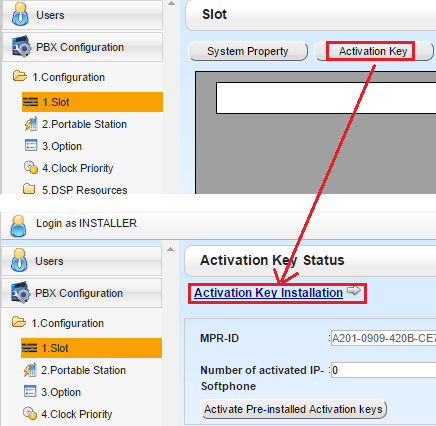
2. Kích hoạt kênh Siptrunk
Vào PBX Configuration -> Configuration -> Slot -> Bấm vào Virtual Slot -> Bấm chuột vào V-SIPGW4/V-SIPGW16 kéo thả như hình dưới
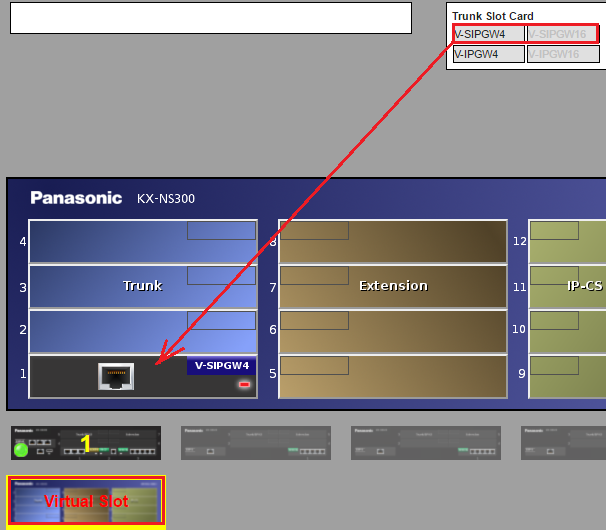
3. Phương án kết nối SIPtrunk
Bước 1: Bấm chuột phải vào V-SIPGW4/V-SIPGW16 -> chuyển sang OUS
Bước 2: Bấm chuột phải vào card V-SIPGW4/V-SIPGW16 -> Chọn Port Property

Bước 3: Chọn tab Main và khai báo thông số của nhà cung cấp SIP vào
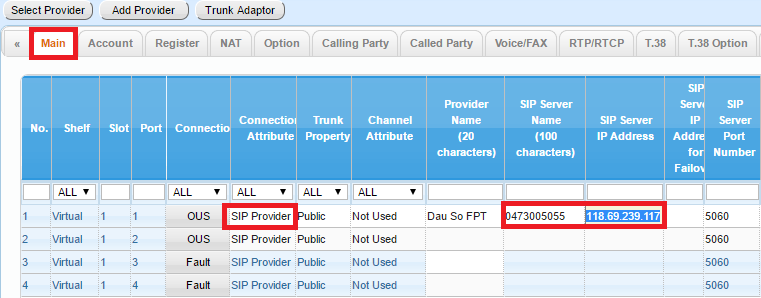 Bước 4: Chuyển OUS -> INS
Bước 4: Chuyển OUS -> INS
4. Phương án kết nối qua Sip Account
Bước 1: Bấm chuột phải vào V-SIPGW4/V-SIPGW16 -> chuyển sang OUS
Bước 2: Bấm chuột phải vào card V-SIPGW4/V-SIPGW16 -> Chọn Port Property
Bước 3: Chọn tab Account và Register thao tác như hình
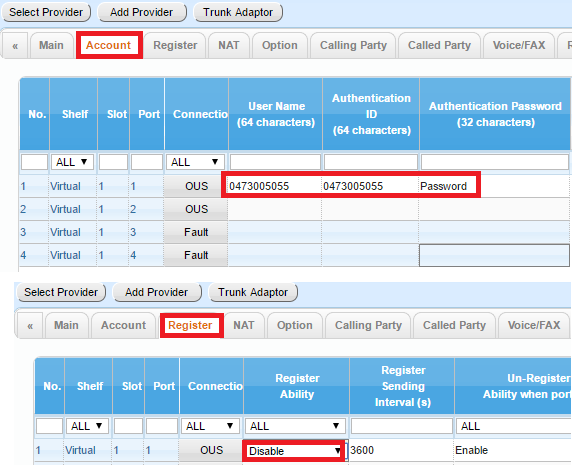
Bước 4: Chuyển OUS -> INS